Der Startbildschirm Ihres iPads ist vollgepackt mit App-Symbolen, die Sie regelmäßig verwenden. Obwohl es hilfreich ist, schneller auf die genannten Apps zuzugreifen, gefällt Ihnen das Aussehen manchmal nicht. Bisher konnten Sie sie nur zur Abwechslung verschieben, aber das iPadOS ermöglicht es Ihnen, die Größe zu ändern.
Mit dem iPadOS können Sie endlich Ihren Startbildschirm anpassen. Sie können nicht nur zwischen Hell- und Dunkelmodus wechseln, sondern sogar die Größe der iPad-Symbole auf dem Startbildschirm anpassen. Sie können zwar keine beliebige Größe für die App-Symbole auswählen, aber die Wahl zwischen zwei Voreinstellungen scheint ein guter Anfang zu sein.
So ändern Sie die iPad-Symbolgröße auf dem Startbildschirm in iPadOS
Schritt 1. Öffnen Sie die Einstellungen App auf Ihrem iPad Pro
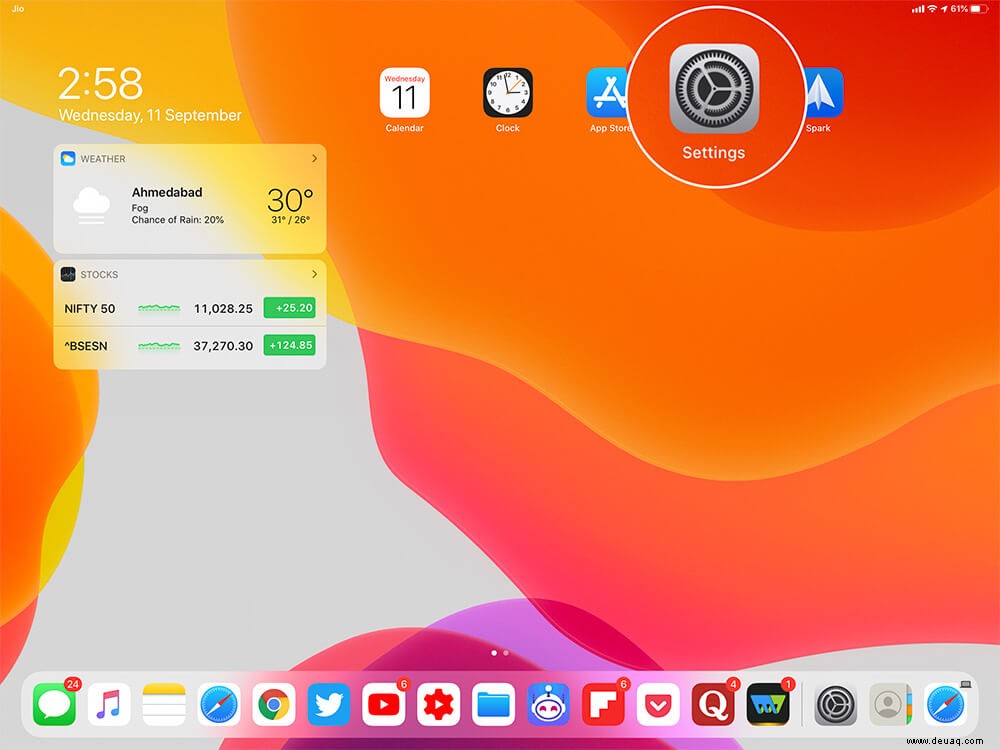
Schritt #2. Tippen Sie auf Anzeige &Helligkeit aus dem Menü auf der linken Seite.
Schritt #3. Scrollen Sie nach unten zu App-Symbolgröße Sektion. Sie sehen zwei Auswahlmöglichkeiten, tippen Sie auf die, die Sie bevorzugen.
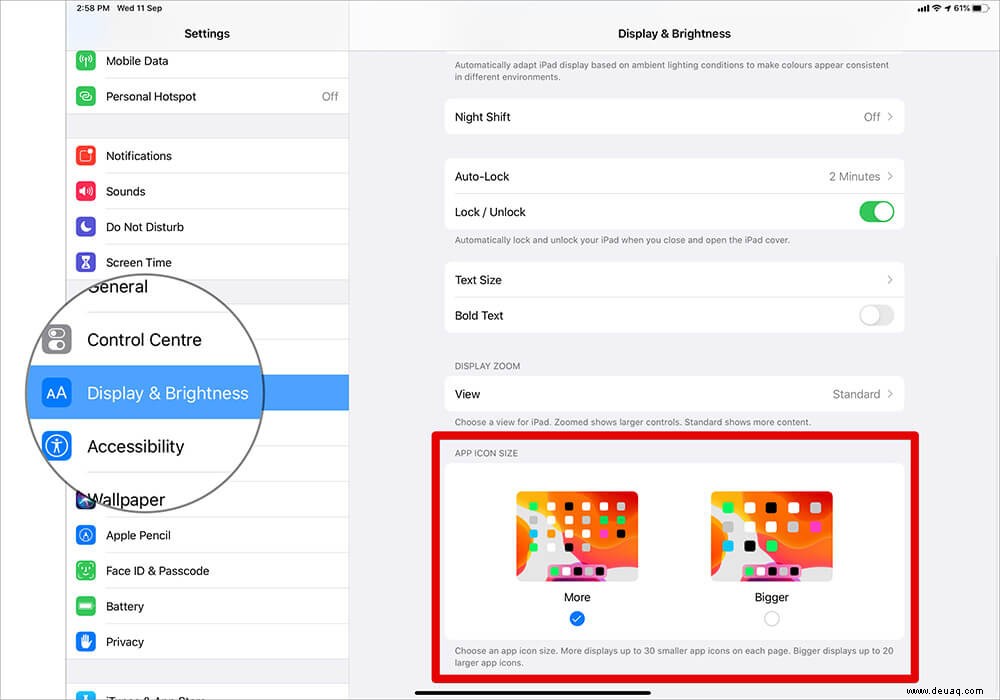
Mehr :Die Standardeinstellung, dies zeigt bis zu 30 kleinere App-Symbole in einem 6×5-Raster.
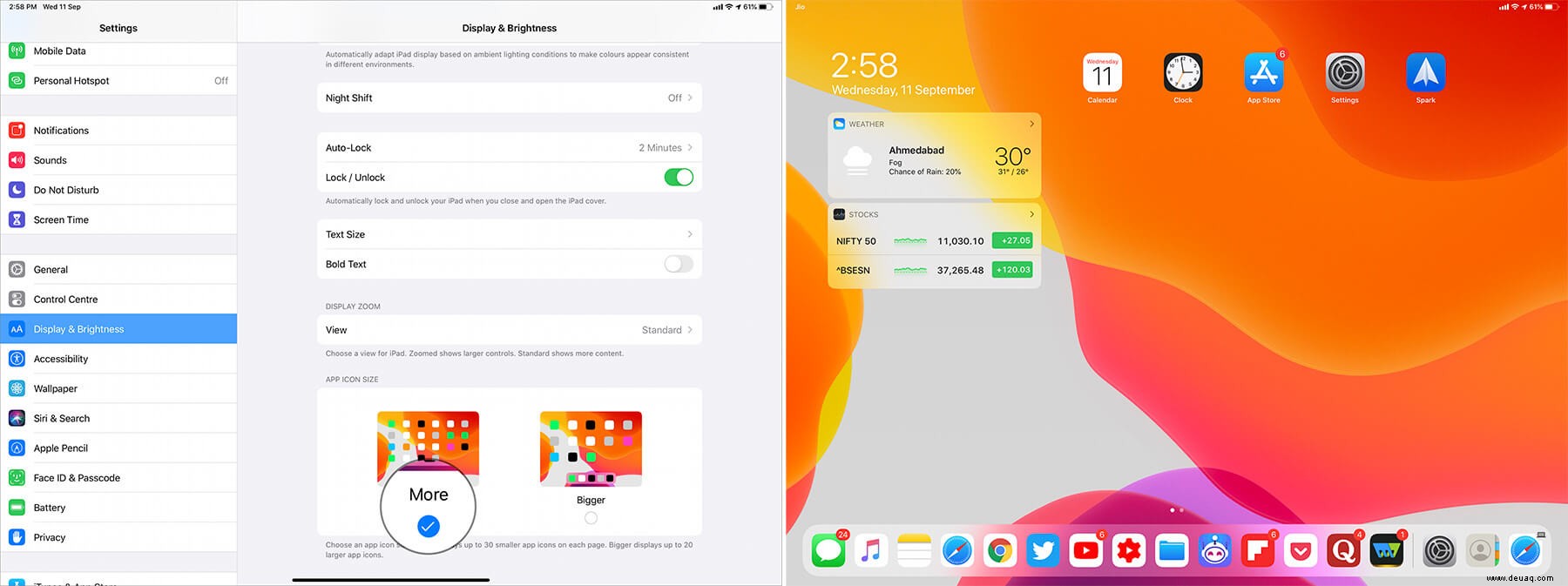
Größer: Dadurch werden bis zu 20 größere App-Symbole in einem 4×5-Raster angezeigt.
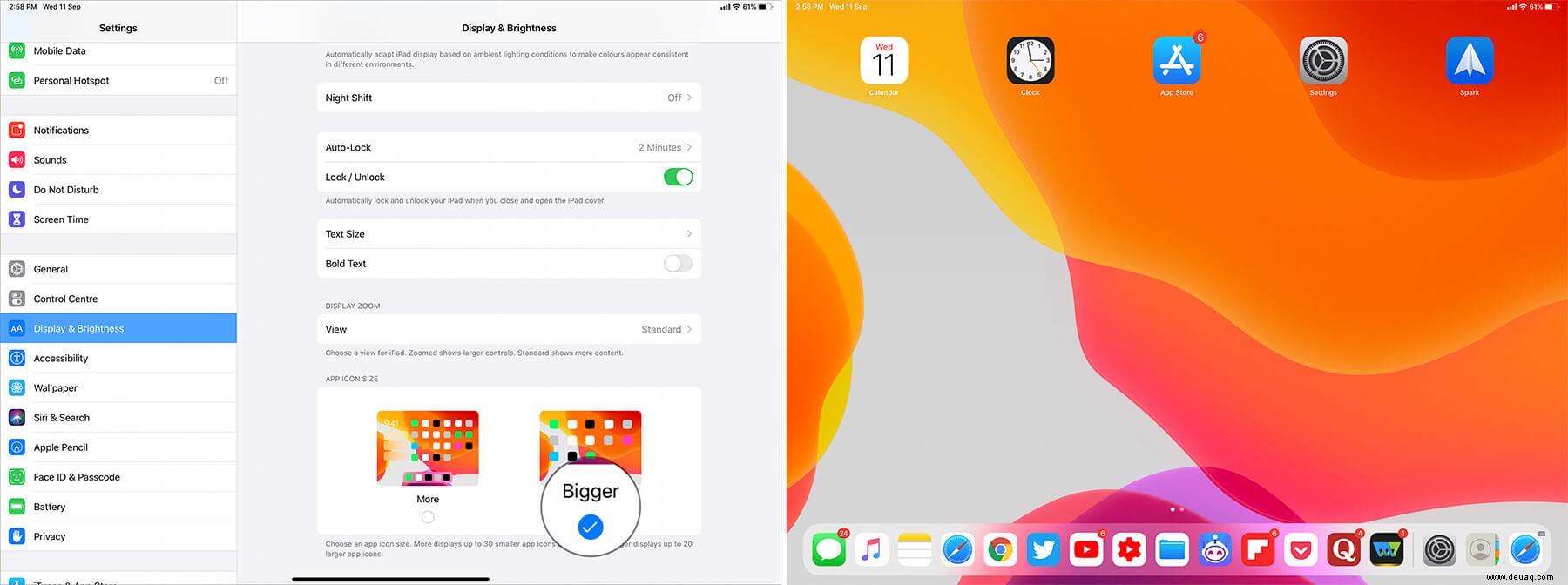
Abgesehen von dem offensichtlichen Unterschied in der Symbolgröße und im Raster bringen diese Einstellungen eine weitere Änderung an Ihrem Startbildschirm. In der Einstellung Mehr befindet sich der Widget-Bereich in der linken Ecke Ihres Bildschirms. In der Einstellung „Größer“ hingegen wird dies als durchsichtige Überlagerung auf dem Bildschirm angezeigt.
Insbesondere die Funktion zum Verkleinern oder Vergrößern von App-Symbolen auf dem iPad in iPadOS ist exklusiv und wird derzeit nicht auf iOS 13 erweitert.
So einfach ist es
Bei jedem Upgrade sind immer viele aufregende Funktionen integriert, und iOS 13 ist nicht anders. Abgesehen von der Größe der Symbole können Sie sogar die Schriftgröße in Ihrer Safari-App anpassen.
Sehen Sie sich weitere interessante Beiträge an:
- So verwenden Sie Markierungen in iPadOS 13
- 20 super coole versteckte Funktionen von iOS 13 und iPadOS 13
- So verwenden Sie die QuickPath Swipe-Tastatur in iOS 13 und iPadOS
- So verwenden Sie die Maus mit Ihrem iPad, um das Beste daraus zu machen
Wie haben Sie Ihren Startbildschirm angepasst? Bevorzugen Sie große Symbole oder kleinere? Was ist dein liebstes neues Feature von iOS und iPadOS? Teilen Sie Ihre Gedanken zu diesem Thema im Kommentarbereich unten mit.